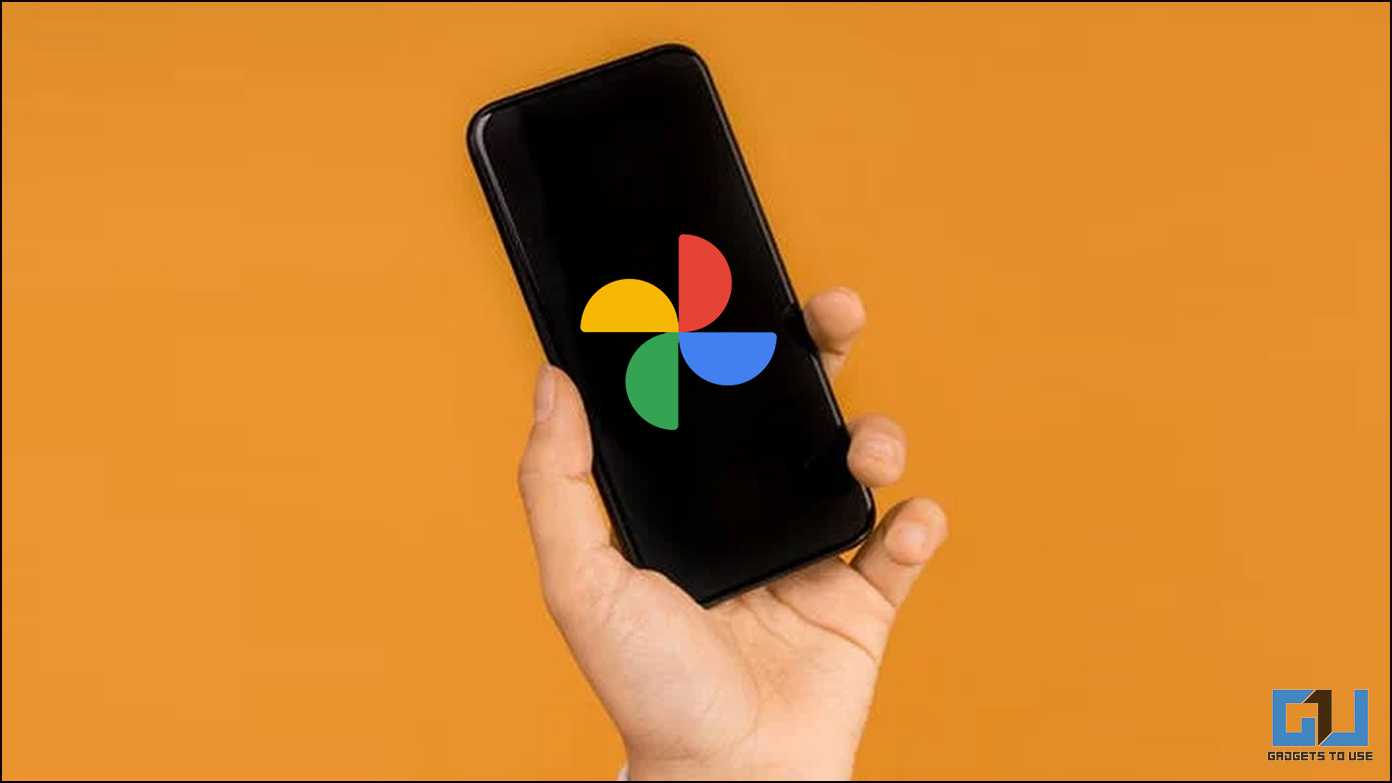
Además de la facilidad de acceso, Google Photos ofrece muchas funciones de seguridad para salvaguardar la privacidad de los datos de sus usuarios. En consecuencia, Google implementó un montón de funciones útiles, como las carpetas Bloqueado, Oculto y Archivo, para ayudar a los usuarios a ocultar contenido confidencial de sus líneas de tiempo de fotos. En este explicador, discutiremos todo sobre las fotos bloqueadas, ocultas y archivadas en Google Photos para comprenderlo mejor y aprovecharlo al máximo.
¿Qué es una carpeta bloqueada en Google Photos?
La función de carpeta bloqueada en Google Photos le permite ocultar fotos y videos confidenciales presentes en su dispositivo ocultos detrás del bloqueo de pantalla de su teléfono. Como resultado, las personas que tienen acceso al bloqueo de pantalla del teléfono podrán acceder al contenido de la carpeta bloqueada. Lo que es más interesante saber es que el contenido bloqueado no se mueve a otros dispositivos ni a la nube durante ningún tipo de transferencia de datos. Por lo tanto, dichos archivos permanecen inaccesibles para otras aplicaciones y servicios que utilizan Google Photos. Las características más destacadas del uso de la función Carpeta bloqueada son las siguientes:
- Esto solo está disponible para Teléfonos inteligentes Android con Android 6 y versiones posteriores.
- No se realizará una copia de seguridad del contenido multimedia bloqueado y permanecerá en el solo dispositivo.
- La búsqueda de imágenes en Google Fotos excluir todas las fotos y videos bloqueados.
- Si desinstala la aplicación Fotos o elimina los datos de la aplicación, todos los elementos bloqueados serán eliminado a menos que se mueva de nuevo a la galería manualmente.
- La carpeta bloqueada siempre permanecerá segura con el bloqueo de pantalla de su dispositivo, que podría ser un PIN o una huella digital.
¿Cómo configurar una carpeta bloqueada en Google Photos?
Ahora que conoce los beneficios de usar la función Carpeta bloqueada, debe aprender a configurarla en su aplicación Google Photos. Consulte nuestra guía detallada para ocultar fotos con contraseña en Google Photos para configurar la función de carpeta bloqueada para ocultar fotos y videos confidenciales.
¿Qué son las fotos de archivo en Google Photos?
A diferencia de la carpeta bloqueada, la función Archivar lo ayuda a ocultar fotos de la línea de tiempo principal de fotos que no desea encontrar con frecuencia mientras usa Google Photos. Sin embargo, las fotos archivadas permanecerán visibles mientras se realiza una consulta de búsqueda y se respaldarán en la nube como fotos normales. Ofrece las siguientes ventajas:
- Las fotos y videos archivados son respaldado a su cuenta en la nube como el contenido normal en la aplicación Google Photos.
- No se utilizarán al crear películas y animaciones.
- La carpeta Archivo está al alcance de la mano y no requiere autenticación de contraseña para acceder a su contenido.
Pasos para archivar una foto en Google Photos
Ahora que ha aprendido las características más destacadas del uso de la función de carpeta de archivo, echemos un vistazo rápido a los pasos necesarios para archivar y ver el contenido archivado en Google Photos.
1. Abra la foto o el video que desea archivar y toque el botón icono de tres puntos en la esquina superior derecha.
2. A continuación, toque en el Mover a archivo botón para archivar los medios seleccionados.
3. Para ver esas fotos y videos archivados dentro de su aplicación Google Photos, toque el botón Botón de biblioteca en la esquina inferior derecha.
4. A continuación, toque en el Botón de archivo para ver todos los medios archivados.
¿En qué se diferencia la foto oculta de la foto archivada?
Google ahora finalmente ha cambiado el nombre de Archivo a la carpeta Oculta para darle un reconocimiento más común. La última actualización de Google Fotos ha reemplazado la pestaña Archivo con Oculto para ocultar fotos de su línea de tiempo de fotos principal. Al igual que las fotos archivadas, las fotos ocultas aparecerán en Álbumes, resultados de búsqueda y se puede acceder a ellas desde la pestaña Biblioteca.

Créditos de imagen: 9To5Google
¿Cuándo llegará la función de foto oculta a su dispositivo?
Si bien esta actualización no es importante, puede esperar el lanzamiento en los próximos días para su cuenta de Google. Una vez actualizado, recibirá un nuevo mensaje que indica que ‘El archivo ahora se llama Oculto ‘.

Créditos de imagen: 9To5Google
Sugerencia adicional: busque fotos por rostro con Google Photos
Si mantiene sus fotos sincronizadas con Google Photos, es posible que tenga dificultades para encontrar a una persona en particular en medio de la gigantesca colección de medios en su dispositivo. Pero no se preocupe, Google Photos puede ayudarlo a deshacerse fácilmente de esta situación. En su actualización reciente, Google Photos ahora le permite buscar fotos por rostro, lugar o cosas. Consulte nuestro explicador sobre cómo buscar en Google Photos por rostro, además, también puede aprender a detener la reproducción de cuadrícula en Google Photos.
preguntas frecuentes
P: ¿Se eliminan las fotos archivadas en Google Photos?
A: No, simplemente se mueven a una ubicación diferente oculta del flujo de contenido principal.
P: ¿Cómo usar la carpeta Oculta en Google Photos y dónde puedo acceder a ella?
A: Para ocultar una foto, toque el icono de tres puntos y presione el botón Ocultar para moverla a la carpeta Oculta. Además, puede acceder a todo su contenido oculto en la pestaña Biblioteca.
P: ¿Puedes bloquear fotos confidenciales en Google Photos con una contraseña?
A: Sí, puede utilizar la función de carpeta bloqueada en Google Photos para bloquear fotos confidenciales con una contraseña.
P: ¿Cómo volver a mover fotos de la carpeta de archivo a la galería?
A: Para volver a mover una foto de la carpeta Archivo, toque el botón icono de tres puntos y presione el botón Desarchivar botón.
Conclusión: fotos de Google ocultas, bloqueadas y archivadas
Esperamos que haya entendido correctamente las diferencias entre las fotos de Google bloqueadas, ocultas y archivadas a través de este explicador. Si lo encuentra útil, presione el botón Me gusta y compártalo. Consulte otros consejos útiles vinculados a continuación y permanezca atento a más lecturas útiles.
Además, lea:
También puede seguirnos para obtener noticias tecnológicas instantáneas en noticias de Google o para obtener consejos y trucos, reseñas de teléfonos inteligentes y dispositivos, únase Grupo GadgetsToUse de Telegram o para los últimos videos de revisión suscríbase Canal de Youtube GadgetsToUse.










